Golang (или Go) – открытый язык программирования, разработанный в Google. Он был создан для создания эффективных и надежных программ. Go придерживается простоте и понятности, что делает его идеальным выбором для разработчиков.
Если вы являетесь пользователем Linux Debian и решили изучить Go или использовать его для разработки приложений, вам потребуется установить его на свой компьютер. В этом полном руководстве мы расскажем, как установить Golang на Linux Debian шаг за шагом.
Шаг 1: Подготовка
Перед установкой Go на Linux Debian вам потребуется убедиться, что ваша система находится в актуальном состоянии и обновлена. Выполните следующие команды для обновления пакетов:
sudo apt-get update sudo apt-get upgradeШаг 2: Скачивание Go
После того, как ваша система обновлена, вы можете перейти к скачиванию Go. Откройте веб-браузер и перейдите на официальный сайт Go. На странице загрузок вы найдете ссылки на различные версии Go для разных операционных систем и архитектур.
Примечание: Убедитесь, что вы выбираете правильную версию Go для вашей системы Linux Debian и архитектуры процессора.
Как установить Golang на Linux Debian
Шаг 1: Загрузите дистрибутив Go
Первым шагом является загрузка дистрибутива Go. Перейдите на официальный сайт Go (https://golang.org/dl/) и найдите последнюю версию для Linux Debian. Скопируйте ссылку на скачивание дистрибутива Go.
Шаг 2: Установите пакеты зависимостей
После загрузки дистрибутива Go вам потребуется установить некоторые пакеты зависимостей для успешной установки Go на вашу систему. Откройте терминал и выполните следующую команду:
sudo apt-get install build-essential
Шаг 3: Установите Go
Теперь, когда у вас есть загруженный дистрибутив Go и установлены необходимые пакеты зависимостей, вы можете приступить к установке Go на вашу систему. Вам потребуется выполнить следующие команды:
| cd | /tmp |
| wget | ссылка на скачивание дистрибутива Go |
| sudo tar | -C /usr/local -xzf имя_архива.tar.gz |
Эти команды перейдут в директорию /tmp, загрузят дистрибутив Go и распакуют его в /usr/local. Обратите внимание, что вы должны заменить «ссылка на скачивание дистрибутива Go» и «имя_архива.tar.gz» соответствующими значениями.
Шаг 4: Настройте переменные среды
После установки Go вам потребуется настроить некоторые переменные среды, чтобы он работал правильно на вашей системе. Откройте терминал и выполните следующие команды:
echo 'export PATH=$PATH:/usr/local/go/bin' >> ~/.bashrc echo 'export GOPATH=$HOME/go' >> ~/.bashrc echo 'export PATH=$PATH:$GOPATH/bin' >> ~/.bashrc source ~/.bashrc
Эти команды добавят пути к исполняемым файлам Go и переменным среды GOPATH в ваш файл ~/.bashrc и перезагрузят его с помощью команды source.
Шаг 5: Проверьте установку Go
Теперь, когда у вас установлен Go, вы можете проверить его работоспособность. Откройте терминал и выполните следующую команду:
go version
Если вы видите версию Go, значит установка прошла успешно.
Теперь вы можете начать работать с Go на вашем Linux Debian. Удачи!
Шаг 1: Подготовка к установке

Перед тем, как установить Golang на Linux Debian, необходимо выполнить несколько предварительных шагов.
1. Обновить пакеты системы:
В первую очередь, убедитесь, что операционная система Debian обновлена до последней версии. Выполните следующую команду в терминале:
sudo apt update
Она обновит список пакетов.
2. Установить утилиты для сборки:
Для успешной установки Golang вам понадобятся утилиты для сборки программ. Установите их с помощью следующей команды:
sudo apt install build-essential
Это позволит вам собирать программы из исходного кода.
3. Проверить сетевое соединение:
Удостоверьтесь, что ваше устройство подключено к интернету. Проверьте сетевое соединение, чтобы установка прошла без проблем.
После выполнения этих шагов можно переходить к следующей части установочного процесса.
Шаг 2: Установка Golang
Перед установкой Golang на вашу систему Linux Debian, необходимо подготовить систему и выполнить несколько предварительных шагов.
- Откройте терминал и выполните следующую команду, чтобы обновить пакеты вашей системы:
- После обновления пакетов, установите необходимые зависимости:
- Теперь, скачайте архив с бинарными файлами Golang с официального сайта:
- Распакуйте скачанный архив командой:
- Перейдите в директорию с распакованным архивом:
- Скопируйте содержимое директории в папку /usr/local:
sudo apt updatesudo apt install -y build-essentialwget https://golang.org/dl/go1.15.5.linux-amd64.tar.gztar -xvf go1.15.5.linux-amd64.tar.gzcd gosudo mv * /usr/localПосле выполнения всех этих шагов, уже можно проверить установку Golang, для этого выполните команду:
go versionЕсли установка прошла успешно, вы увидите версию установленного Golang.
В результате мы успешно установили Golang на нашу систему Linux Debian. Теперь можно приступить к разработке приложений на языке программирования Golang.
Шаг 3: Настройка окружения разработки
После установки Golang на Linux Debian необходимо настроить окружение разработки. Это позволит использовать все возможности языка и инструментов для разработки приложений.
Для начала создайте новую директорию, где будут храниться ваши проекты. Например, вы можете создать директорию с именем "projects" в вашей домашней директории:
$ mkdir ~/projects
После создания директории перейдите в нее:
$ cd ~/projects
Теперь вы можете создавать новые проекты и разрабатывать приложения на Golang в этой директории.
Далее необходимо настроить переменные окружения для работы с Golang. Добавьте следующие строки в файл .bashrc или .bash_profile (в зависимости от настроек вашей системы):
$ echo 'export GOPATH=$HOME/projects' >> ~/.bashrc
$ echo 'export PATH=$PATH:/usr/local/go/bin:$GOPATH/bin' >> ~/.bashrc
$ source ~/.bashrc
Эти строки устанавливают переменную GOPATH как путь к вашей директории проектов и добавляют /usr/local/go/bin и $GOPATH/bin в переменную окружения PATH.
Теперь вы можете использовать команды Go в терминале, а также устанавливать и запускать свои проекты.
Для проверки, что все настройки прошли успешно, введите следующую команду:
$ go version
Если вы видите номер версии установленного Go, значит все настройки выполнены правильно и вы готовы начать работу с Golang на Linux Debian.